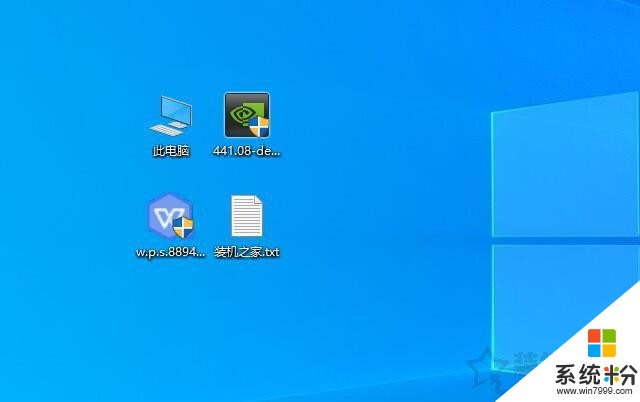
Win10圖標上小盾牌
徹底去掉Win10圖標小盾牌的方法
1、首先我們按下鍵盤上“Win鍵+R鍵”,打開運行,在運行中輸入“gpedit.msc”,即可打開本地組策略編輯器,如下圖所示。
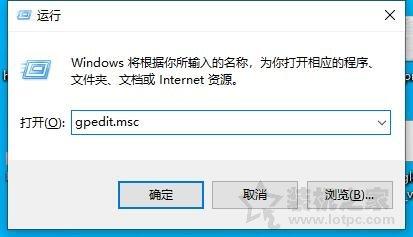
2、在本地組策略編輯器界麵中,我們依次展開“Windows設置”--》安全設置--》安全選項,在右側窗口中找到“用戶賬戶控製:用於內置管理器賬戶的管理員批準模式”,並雙擊打開。
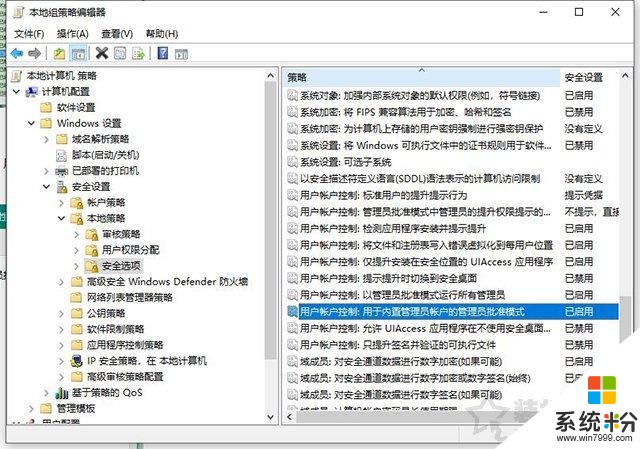
3、在“用戶賬戶控製:用於內置管理器賬戶的管理員批準模式”屬性界麵中,我們點擊“已禁用”,如下圖所示。
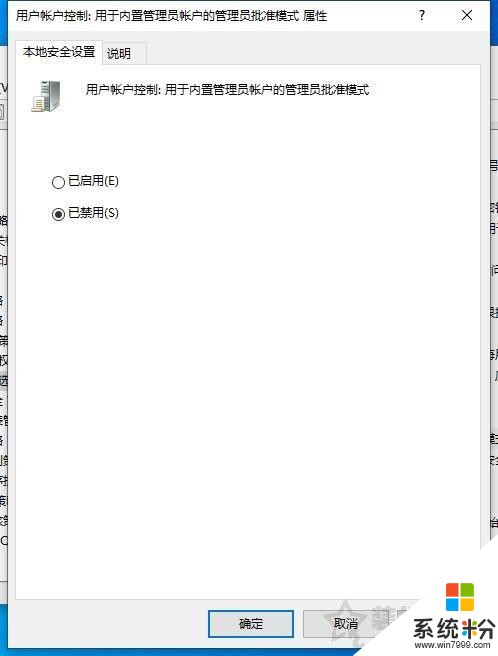
4、進入到控製麵板界麵中,我們點擊“係統和安全”,如下圖所示。
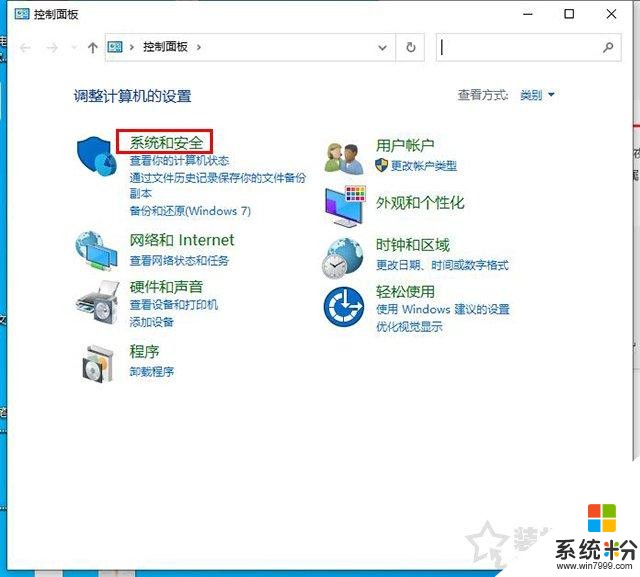
5、點擊“更改用戶賬戶控製設置”,如下圖所示。
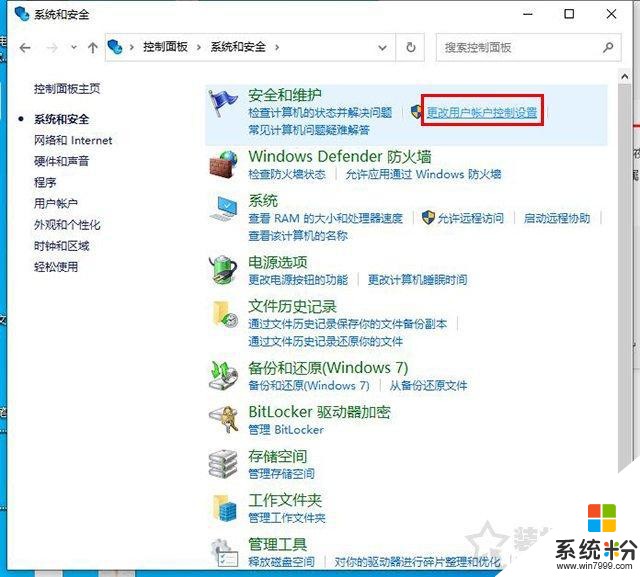
6、將滑塊拉至最底,為從不通知,點擊確定。
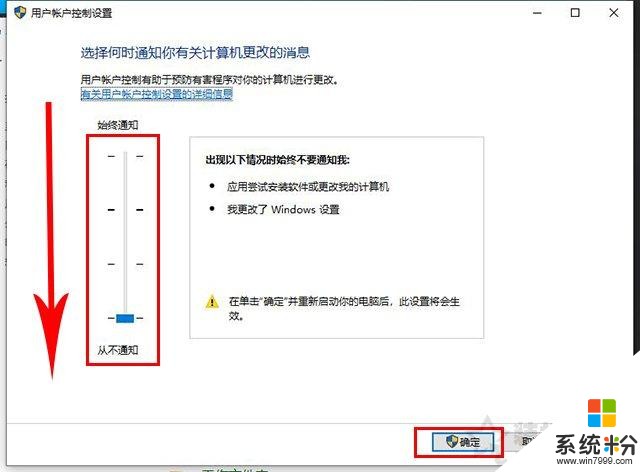
7、到這步,看下圖標是不是小盾牌被去掉了。
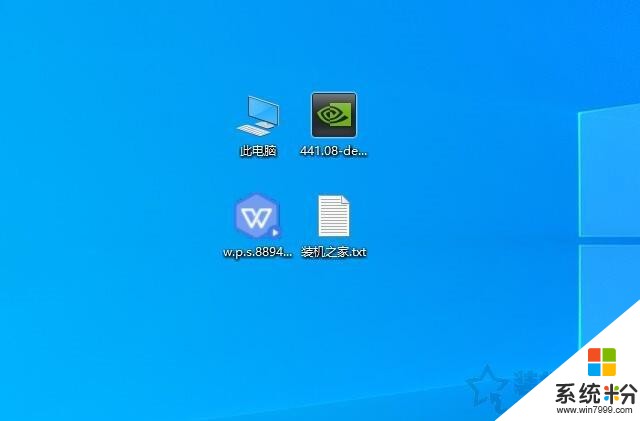
如果還是不行的話,可以嚐試一下,如下運行以下批處理。首先我們新建一個文本,將如下代碼複製進去。
reg add "HKEY_LOCAL_MACHINE\\SOFTWARE\\Microsoft\\Windows\\CurrentVersion\\Explorer\\Shell Icons" /v 29 /d "%systemroot%\\system32\\imageres.dll,197" /t reg_sz /f
reg add "HKEY_LOCAL_MACHINE\\SOFTWARE\\Microsoft\\Windows\\CurrentVersion\\Explorer\\Shell Icons" /v 77 /d "%systemroot%\\system32\\imageres.dll,197" /t reg_sz /f
taskkill /f /im explorer.exe
attrib -s -r -h "%userprofile%\\AppData\\Local\\iconcache.db"
del "%userprofile%\\AppData\\Local\\iconcache.db" /f /q
start explorer
點擊“文件”,另存為。
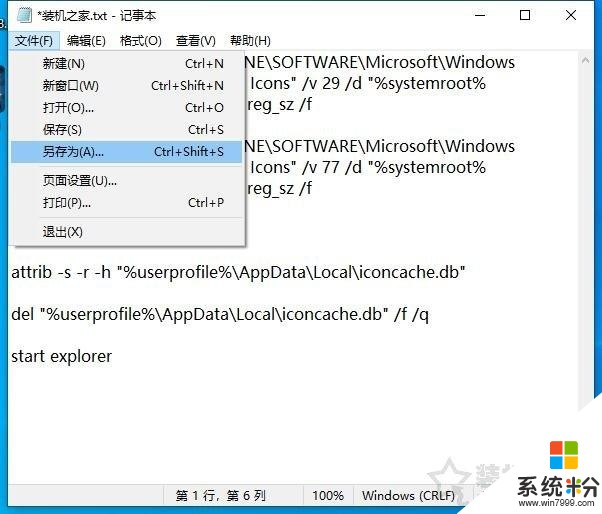
將TXT後綴名修改為bat,如下圖所示。
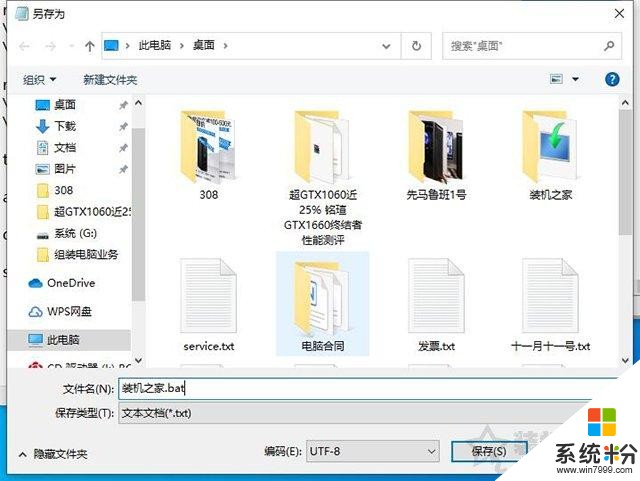
找到剛創建的bat文件,並右鍵點擊,以管理員身份運行即可去除圖標上的小盾牌。

以上就是裝機之家分享的徹底去掉Win10圖標小盾牌的方法,適合特別強迫症的人群,其實除了影響美觀,沒有其他影響,能不搞就不要搞了,希望本文能夠幫助到大家。
相關資訊
最新熱門應用

比特牛交易所官網app蘋果版
其它軟件26.64MB
下載
火bi交易所
其它軟件175MB
下載
比特兒交易平台app安卓手機
其它軟件292.97MB
下載
歐意交易所官網安卓版
其它軟件397.1MB
下載
歐意app官網
其它軟件397.1MB
下載
bitcoke交易所
其它軟件287.27 MB
下載
比特兒交易所app安卓版
其它軟件292.97MB
下載
幣咖交易所官網
其它軟件86.26MB
下載
bafeex交易所app
其它軟件28.5MB
下載
必勝交易所
其它軟件52.2 MB
下載